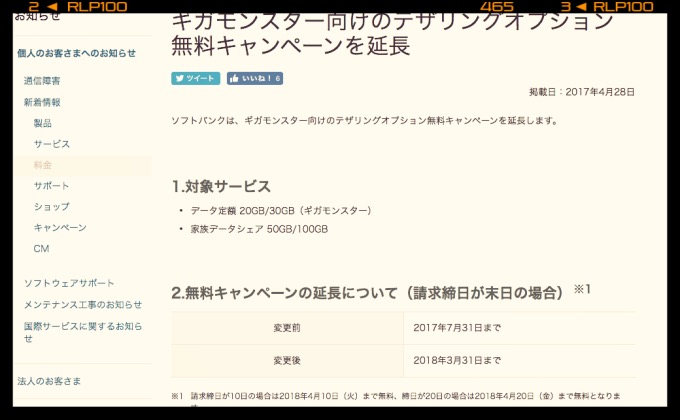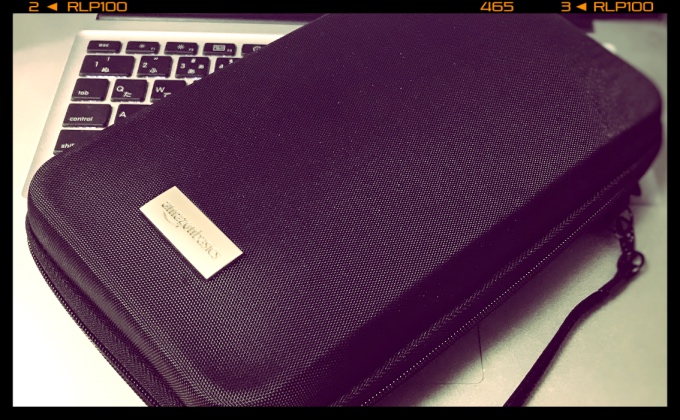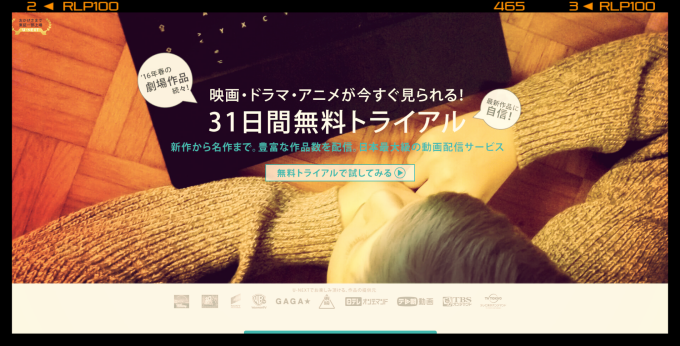
動画配信サービス「U-NEXT」の無料トライアルの申込みをしたんですけど、現在利用しているHuluとAmazonプライムビデのだけで十分だなと判断し、解約することにしました。
解約及び退会方法がちょっと分かりづらかったので、その方法をまとめました。
解約&退会方法
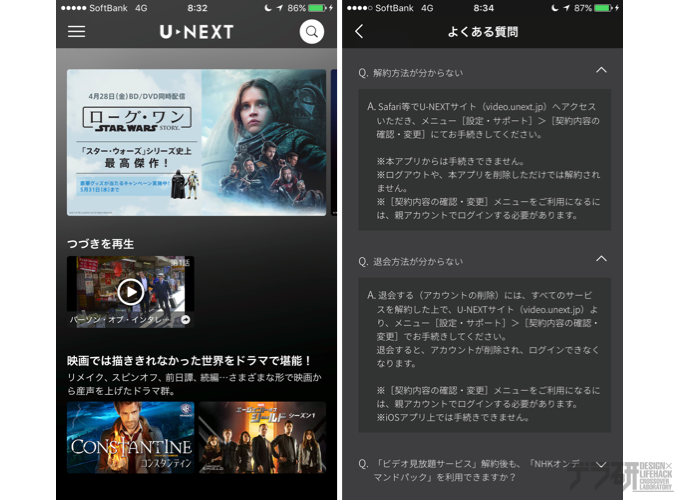
iOS版のU-NEXTアプリ内にある「よくある質問」を見てみると、解約はブラウザから手続きを行って下さいと記載されています。
ちなみにサービスの解約をしただけでは、U-NEXTに登録したアカウント情報は削除されません。なので、今後完全にU-EXTを使わないのであれば、解約手続き後に退会手続きも行って下さい。
解約方法
1U-NEXTにアクセスし、左上の3本線をタップ ログインをタップします。
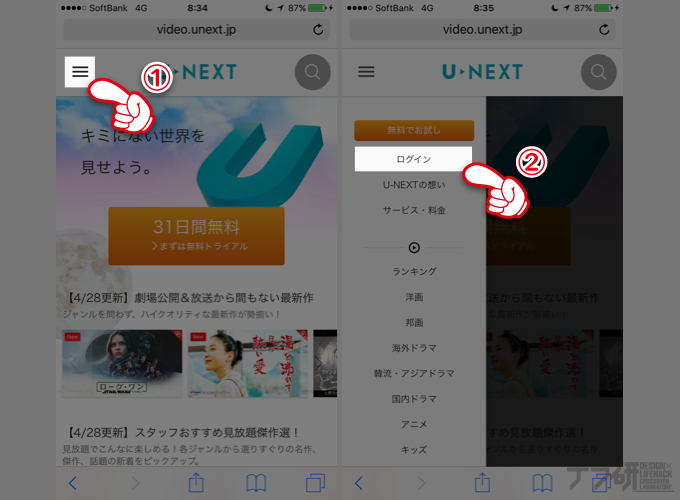
2ログインIDとパスワードを入力 「次回から自動的に〜」の左側にあるチェックマークをタップ ログインをタップ ログイン後、下にスクロールします。
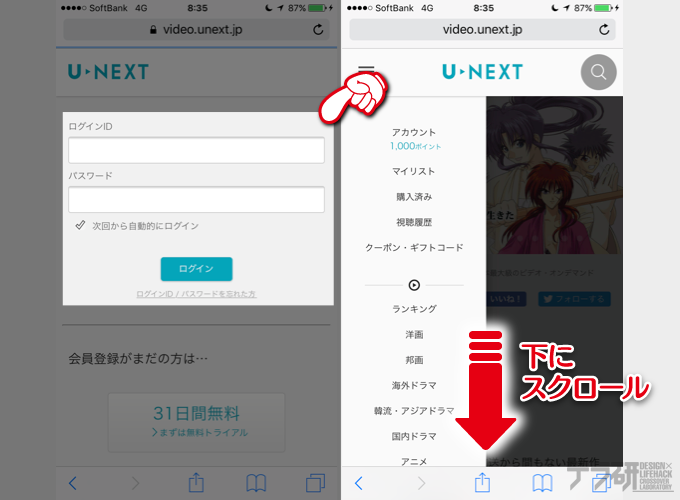
3一番下にある設定・サポートをタップ 契約内容の確認・変更をタップします。
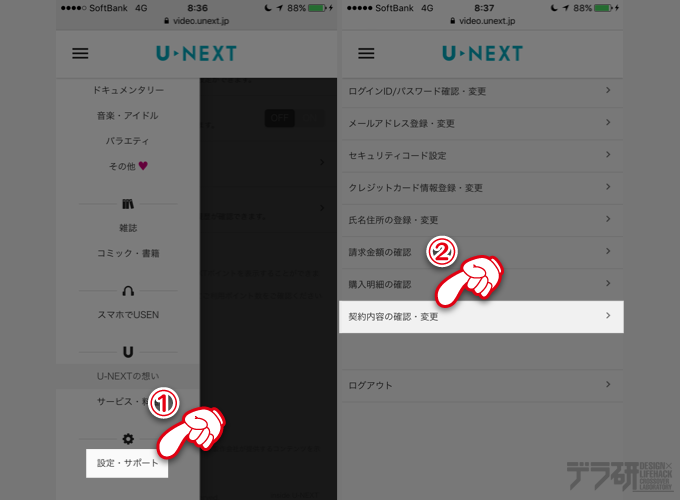
4月額サービス内の「ビデオ見放題サービス」右にある解約はこちらの文字をタップ お知らせ画面に切り替わったら下にスクロールします。
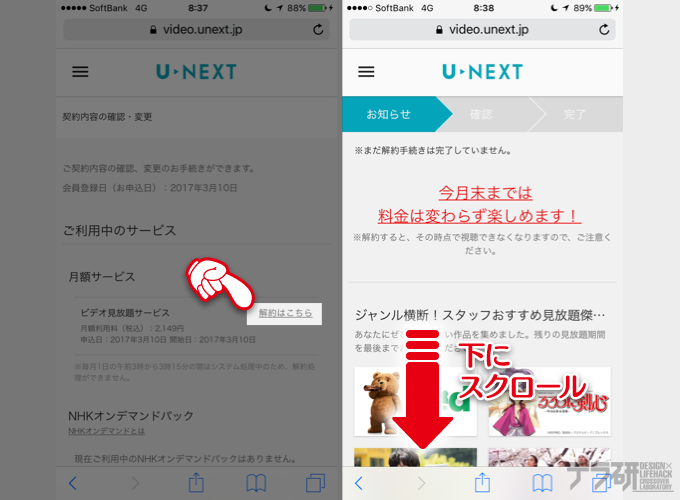
5画面一番下にある次へをタップ 表示された画面を下にスクロールします。
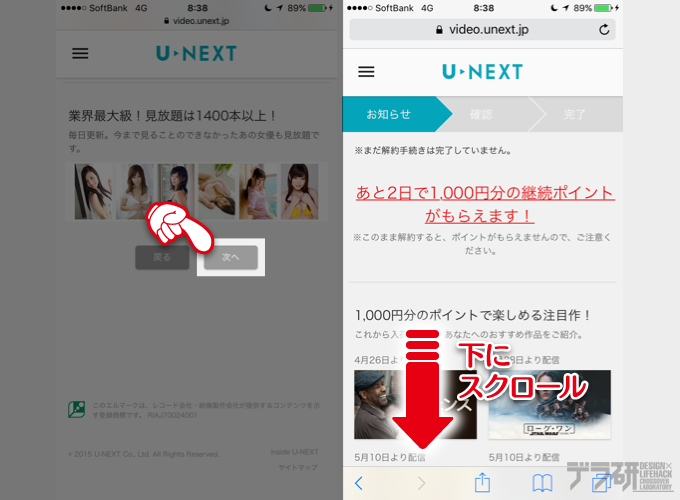
6画面最下部の次へをタップ 表示された画面を画面下にスクロールします。
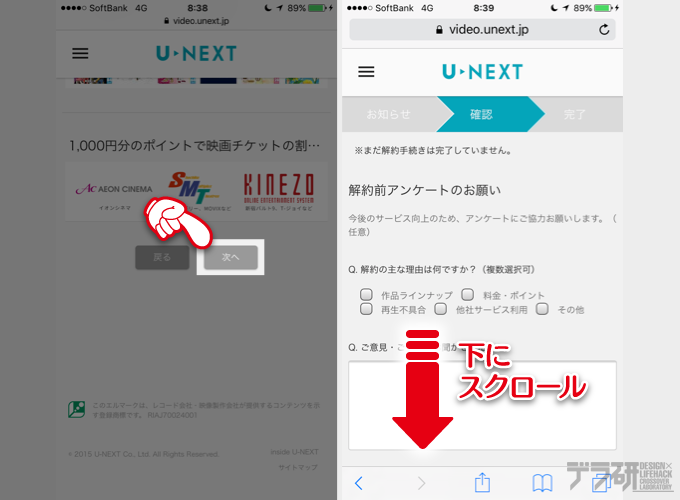
▲アンケートは任意なので答えたくなければ無視しても構いません
7「同意する」の左側にあるチェックボックスをタップ 解約するをタップすれば解約手続きが終了します。
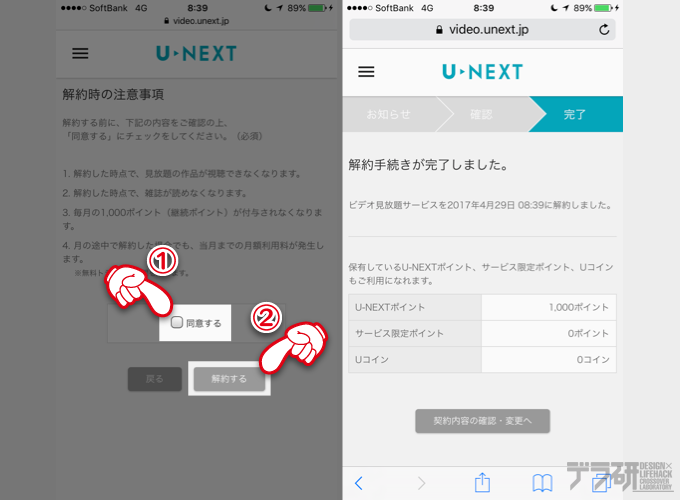
退会方法
1登録したアカウント情報を削除するには、解約手続きと同じく、左側のメニューから契約内容の確認・変更をタップ 登録解除の文章内のこちらをタップします。
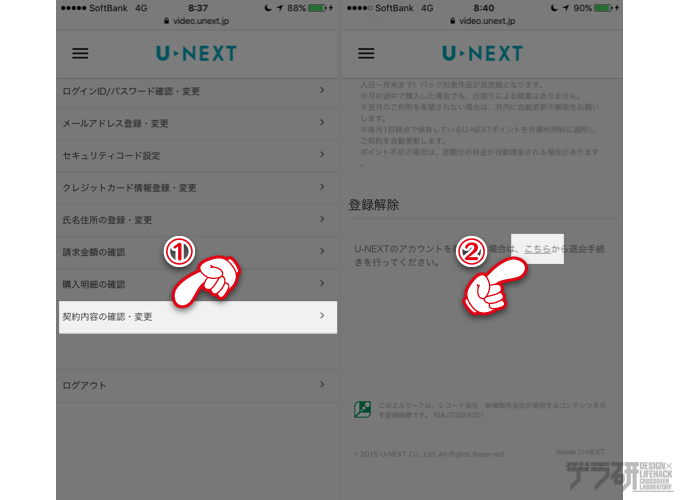
2退会時の注意事項にある4つの項目のチェックボックスすべてにチェックをいれて、最後に退会するをタップします。
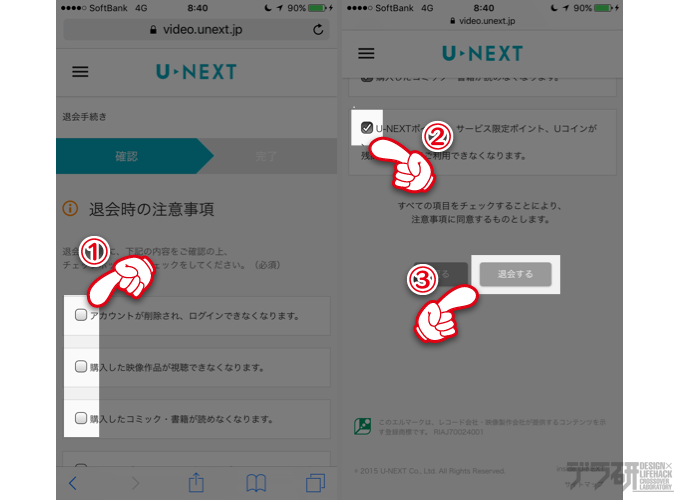
3はいをタップすれば、退会手続きが完了します。
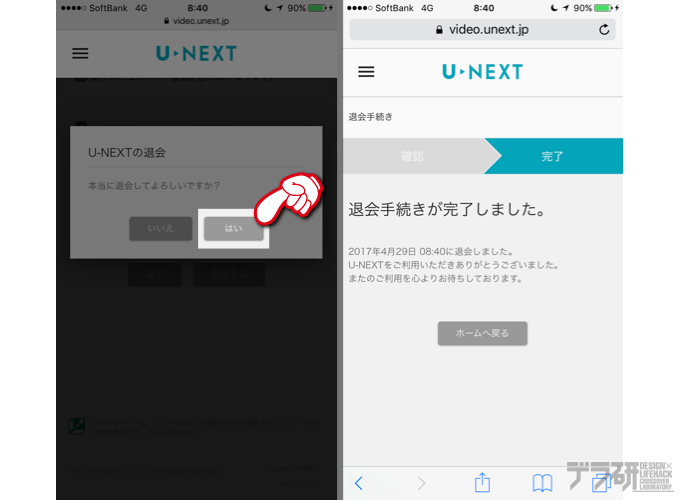
4登録時のメールアドレス宛に、解約&退会手続きの終了メールが届きますので確認します。
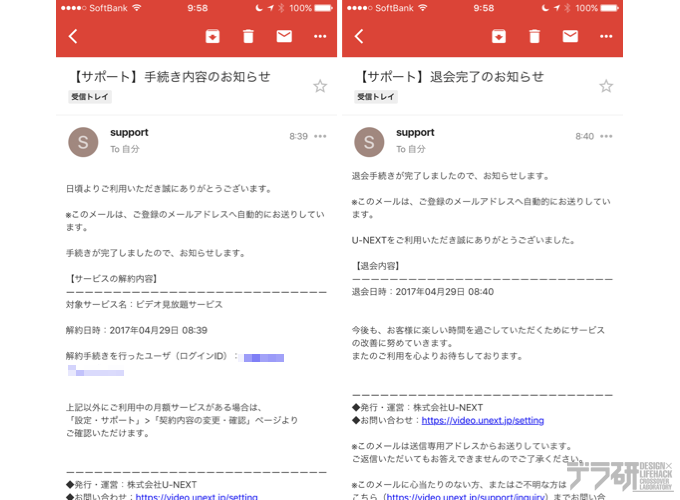
あんじゅの思うトコロ
Webサービスによっては、今回紹介したように解約手続きが分かりにくいものもあります。Webサービスで解約したいけど、どうしていいのか分からない場合は、大抵「よくある質問」ページに解約方法が書かれていることが多いので、質問ページをチェックしてみて下さいね。
最新記事 by 杏珠(あんじゅ) (全て見る)
- メインOSをmacOS Sonoma(ver.14)にバージョンアップしました - 2024 年 6 月 19 日
- 新しいMacを購入&無事にセットアップも完了!【Mac mini (2023)購入までの道 その3】 - 2024 年 1 月 13 日
- 新しいMacをどれにしようか悩んだ結果【Mac mini (2023)購入までの道 その2】 - 2023 年 7 月 23 日